
Προσθήκη παραμέτρων φιλτραρίσματος στις ενέργειες «Εύρεση» και «Φιλτράρισμα» στις Συντομεύσεις σε iPhone και iPad
Αφού προσθέσετε μια ενέργεια «Εύρεση» ή «Φιλτράρισμα» στη συντόμευση, ενεργοποιείτε παραμέτρους φιλτραρίσματος στην ενέργεια για να περιορίσετε το σύνολο δεδομένων που συγκεντρώνονται από την ενέργεια.
Για παράδειγμα, στην ενέργεια «Εύρεση φωτογραφιών», μπορείτε να προσθέσετε παραμέτρους φιλτραρίσματος όπως «Το άλμπουμ είναι Πορτρέτο», το οποίο ανακτά μόνο φωτογραφίες από ένα άλμπουμ που ονομάζεται «Πορτρέτο». Μπορείτε να προσθέσετε περισσότερες παραμέτρους φιλτραρίσματος για να βελτιστοποιήσετε περισσότερο τα κριτήρια αναζήτησης –για παράδειγμα, για να εξαιρέσετε το άλμπουμ «Σέλφι», μπορείτε να αλλάξετε την επιλογή φιλτραρίσματος από «Το άλμπουμ [είναι]» σε «Το άλμπουμ [δεν είναι]» και μετά να επιλέξετε «Σέλφι» από τη λίστα κριτηρίων αναζήτησης.
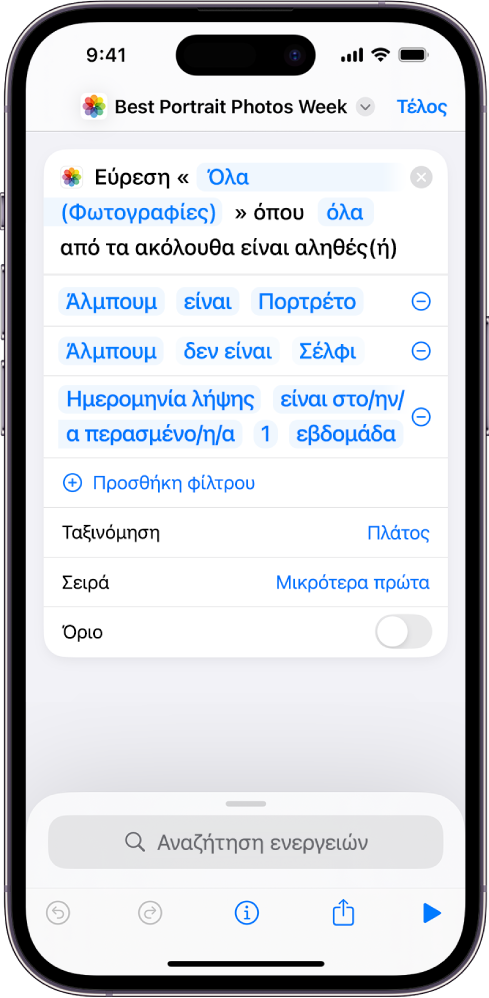
Προσθήκη παραμέτρων φιλτραρίσματος σε ενέργεια εύρεσης ή φιλτραρίσματος
Στην εφαρμογή «Συντομεύσεις»
 στη συσκευή iOS ή iPadOS σας, αγγίξτε το
στη συσκευή iOS ή iPadOS σας, αγγίξτε το  στη συντόμευση που θέλετε να τροποποιήσετε.
στη συντόμευση που θέλετε να τροποποιήσετε.Στον επεξεργαστή συντομεύσεων, αγγίξτε
 , εισαγάγετε «Εύρεση» ή «Φιλτράρισμα» στο πεδίο αναζήτησης, αγγίξτε και κρατήστε πατημένη την ενέργεια στη λίστα, και μετά σύρετέ την στη θέση που θέλετε.
, εισαγάγετε «Εύρεση» ή «Φιλτράρισμα» στο πεδίο αναζήτησης, αγγίξτε και κρατήστε πατημένη την ενέργεια στη λίστα, και μετά σύρετέ την στη θέση που θέλετε.Στην ενέργεια «Εύρεση» ή «Φιλτράρισμα» που προσθέσατε, αγγίξτε «Προσθήκη φίλτρου».
Εμφανίζεται μια προεπιλεγμένη συμβολοσειρά φιλτραρίσματος –για παράδειγμα, «Άλμπουμ είναι όλες οι φωτογραφίες».
Αγγίξτε οποιονδήποτε από τους όρους και μετά αγγίξτε μια επιλογή από τη λίστα για να προσαρμόσετε τη συμβολοσειρά φιλτραρίσματος.
Για παράδειγμα, μπορείτε να αγγίξετε «Άλμπουμ» και να επιλέξετε «Πλάτος», να αγγίξετε «είναι» και να επιλέξετε «δεν είναι», και μετά να αγγίξετε την τελευταία παράμετρο και να εισαγάγετε έναν αριθμό στο αριθμητικό πληκτρολόγιο που θα εμφανιστεί.
Για να προσθέσετε περισσότερες παραμέτρους φιλτραρίσματος, επαναλάβετε τα βήματα 2–3.
Σημείωση: Όταν προσθέτετε πολλές παραμέτρους φιλτραρίσματος, οι επιλογές «Όλες» ή «Οποιαδήποτε» γίνονται διαθέσιμες.
Ταξινόμηση και περιορισμός αποτελεσμάτων παραμέτρων φίλτρων
Οι ενέργειες «Εύρεση» και «Φιλτράρισμα» περιλαμβάνουν επίσης παραμέτρους για την ταξινόμηση και τον περιορισμό του πλήθους των αποτελεσμάτων που συλλέγονται από τη λειτουργία φιλτραρίσματος.
Στην εφαρμογή «Συντομεύσεις» ![]() στη συσκευή iOS ή iPadOS σας, κάντε ένα ή και τα δύο από τα εξής:
στη συσκευή iOS ή iPadOS σας, κάντε ένα ή και τα δύο από τα εξής:
Ταξινόμηση των αποτελεσμάτων φιλτραρίσματος: Αγγίξτε «Ταξινόμηση κατά», επιλέξτε μια ρύθμιση στη λίστα που εμφανίζεται και μετά, στην παράμετρο «Σειρά» που εμφανίζεται, αγγίξτε μια επιλογή (για παράδειγμα, «Μικρότερα πρώτα»).
Περιορισμός των αποτελεσμάτων φιλτραρίσματος: Ενεργοποιήστε το «Όριο» και μετά, στη γραμμή «Λήψη [x στοιχείων]» που εμφανίζεται, αγγίξτε το κουμπί συν (+) ή πλην (–) για να επιλέξετε το μέγιστο πλήθος αποτελεσμάτων.
Επιπλέον, μπορείτε να αγγίξετε «Περιορισμός» ή «Λήψη [x] στοιχείων» για να ορίσετε αυτές τις παραμέτρους χρησιμοποιώντας μια μεταβλητή «Ερώτηση κάθε φορά» ή μια μαγική μεταβλητή (ανάλογα με τις ενέργειες στη συντόμευση), το οποίο σας επιτρέπει να αλλάζετε το όριο κατά την εκτέλεση της συντόμευσης.
Συμβουλή: Για να χρησιμοποιήσετε δύο ενέργειες εύρεσης σε μια γραμμή –χωρίς η δεύτερη ενέργεια να φιλτράρει την έξοδο της πρώτης– τοποθετήστε μια ενέργεια «Τίποτα» μεταξύ των δύο ενεργειών εύρεσης. Με αυτόν τον τρόπο, δεν μεταβιβάζεται «τίποτα» ως είσοδος στη δεύτερη ενέργεια εύρεσης, με αποτέλεσμα αυτή να ανακτά το δικό της περιεχόμενο.
Όταν εργάζεστε με μεγάλη ποσότητα περιεχομένου ή μακροσκελή ερωτήματα στις ενέργειες «Εύρεση» και «Φιλτράρισμα», η απόδοση μιας συντόμευσης μπορεί να επηρεαστεί όταν εκτελείται από τo widget «Συντομεύσεις» ή από το Apple Watch. Σε τέτοιες περιπτώσεις, τοποθετήστε μια ενέργεια «Συνέχιση συντόμευσης στην εφαρμογή» για εναλλαγή στην εφαρμογή «Συντομεύσεις», ή πειραματιστείτε με πιο συγκεκριμένα φίλτρα που περιορίζουν τον αριθμό των πιθανών αποτελεσμάτων.
